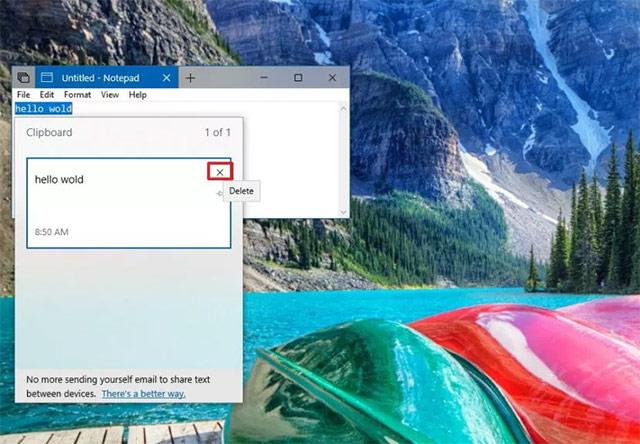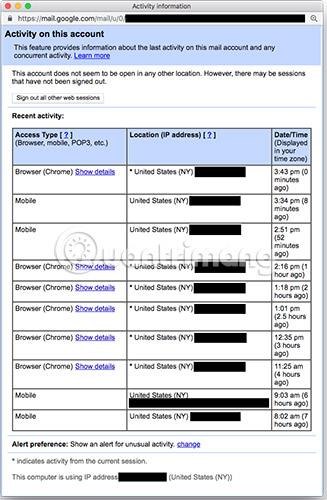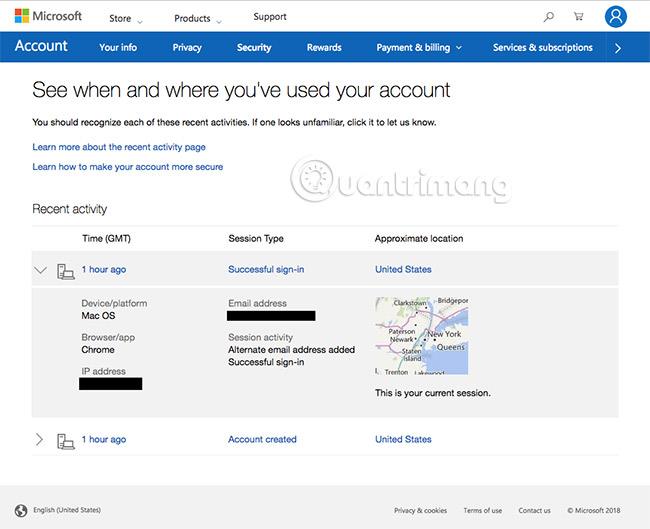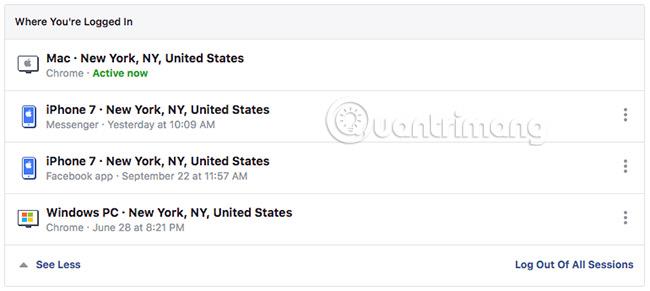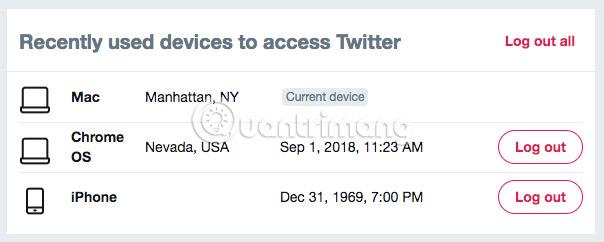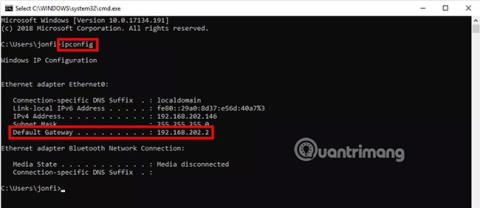A hackerek gyakran politikusok vagy gazdag kriptovaluta-befektetők profilját veszik célba. De valójában bárki célponttá válhat. A támadó lehet egy partner vagy egy számítógépes bûnözõ, aki meg akarja támadni az áldozat bankszámláját.
Ha úgy gondolja, hogy Önt célozzák meg, vagy ami még rosszabb, fiókját feltörték, honnan tudhatja, hogy valaki másnak hozzáférése van az Ön fiókjához?
Ez egy nagyon nehéz kérdés megválaszolása, mivel az online szolgáltatások különböző típusú adatokat szolgáltatnak, és gyakran nem könnyű megtalálni őket. Ma a Wiki.SpaceDesktop végigvezeti Önt az alapvető lépéseken, hogy megtudja, van-e nyoma a behatolásnak az online fiókjaiban, például a Gmailben, a Microsoft e-mailjében, a Facebookon és a Twitteren.
Figyelmeztetés : Néha a felhasználók nem kaphatnak egyértelmű választ arra vonatkozóan, hogy egy bizonyos fiókot feltörtek-e. Ha kétségei vannak, kérjen tanácsot egy szakértőtől, például egy informatikai területen dolgozó baráttól vagy egy cég műszaki tanácsadó vonalától. Ezenkívül az útmutató hatálya csak az online szolgáltatásokra terjed ki. Ha egy hacker bejut a számítógépbe , ezek a szolgáltatások veszélybe kerülhetnek, és az itt leírt technikák egyáltalán nem segítenek semmit sem észlelni.
Ellenőrizze, hogy nem törték-e fel fiókját
Gmail
Ha azt gyanítja, hogy valaki feltörte a Gmail-fiókját , először jelentkezzen be a Gmailbe, és ellenőrizze az „ Utolsó fióktevékenység ” pontot. Ez a lehetőség a Gmail fő felületének jobb alsó sarkában található.
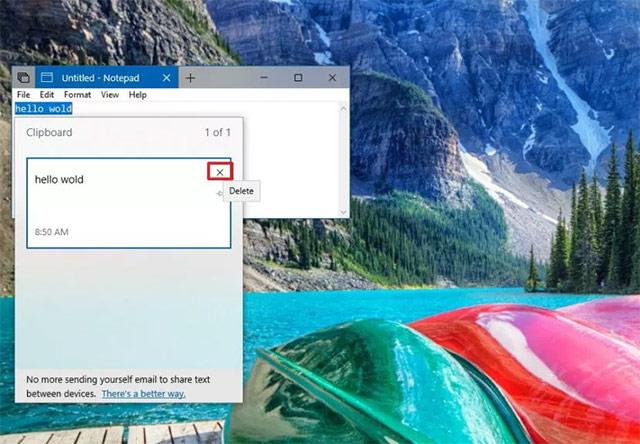
Megjelenik egy ilyen ablak:
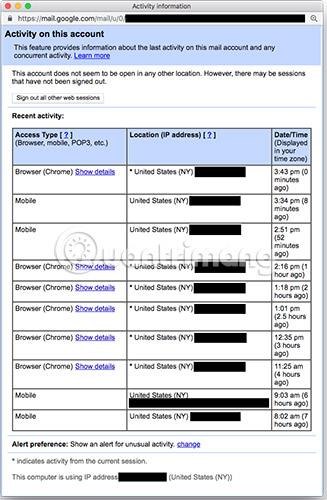
Felismeri az itt felsorolt eszközöket és IP-címeket ? Ha a válasz nem, és egy furcsán kinéző helyet lát (például egy másik országban van, ahol még soha nem járt), ez annak a jele lehet, hogy valaki más jelentkezett be az Ön fiókjába. Az Ön Gmail-fiókja. Ebben az esetben kattintson a „ Kijelentkezés az összes többi webes munkamenetből ” lehetőségre. Ez a lehetőség arra kényszerít mindenkit (kivéve Önt), hogy azonnal kijelentkezzen a fiókból és módosítsa a jelszavát.
Ezután keresse fel a Google-fiók biztonsági irányítópultját , végezze el a biztonsági ellenőrzést, és hajtsa végre a lépéseket. Tekintse át, mely alkalmazások férhetnek hozzá a fiókjában található információkhoz. Felismeri ezeket az alkalmazásokat? Ha nem, vonja vissza a hozzáférési engedélyeket. Itt a felhasználók azt is megnézhetik, hogy vannak-e bevezetett biztonsági intézkedések, valamint ellenőrizhetik a Gmail kéttényezős hitelesítési beállításait .
Végül ellenőrizze, hogy a hackerek nem adtak-e hozzá szűrőket, e-mail-átirányításokat vagy továbbítási beállításokat, hogy titokban ellopják e-mailjeit, és elrejtik-e, hogy ők tették. Ne felejtse el ellenőrizni a kukát, hátha töröltek hackerek az átirányított e-maileket.
Ha bármi gyanúsat talál, azonnal változtassa meg Gmail jelszavát .
Microsoft Outlook
Az "óriás" Microsoft e-mail szolgáltatása a Google-hoz hasonló mechanizmust biztosít. Látogassa meg a https://account.microsoft.com/security webhelyet , és kattintson a Tevékenységek áttekintése elemre a legutóbbi bejelentkezések és egyéb tevékenységek megtekintéséhez.
Ez az opció egy ilyen oldalra viszi a felhasználót:
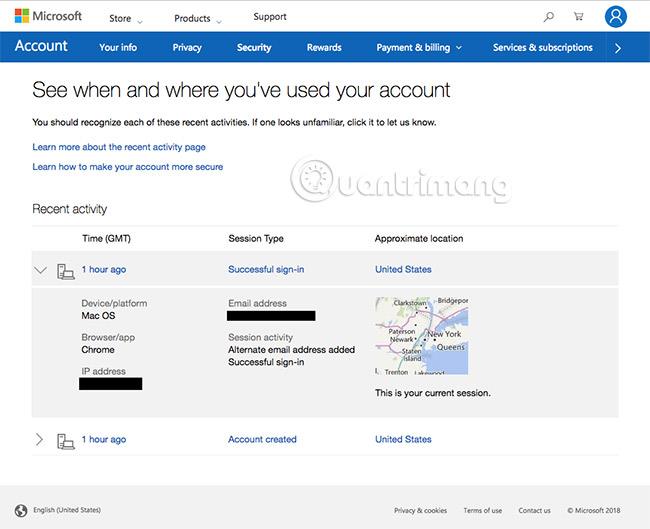
Ha bármi gyanúsat lát, lépjen vissza a fő Biztonsági oldalra , majd kattintson a Jelszó módosítása lehetőségre.
Jehu
A Google-hoz és a Microsofthoz hasonlóan a Yahoo is lehetőséget kínál a felhasználóknak, hogy megtekintsenek bizonyos információkat arról, hogy melyik eszközt és IP-címet használták a fiókba való bejelentkezéshez.
Az adatok megtekintéséhez keresse fel a https://login.yahoo.com/account/activity webhelyet.

Ha rákattint a listában megjelenő egyes eszközökre, további információkat láthat azok IP-címéről, bejelentkezési idejéről és helyéről az elmúlt 30 napban.
A Yahoo-nak van egy oldala is, amely segít a felhasználóknak azonosítani a jogszerű Yahoo-webhelyeket, kéréseket és kommunikációkat, hogy segítsen a felhasználóknak felismerni a hamis oldalakat.
Ha bármi szokatlan jelenik meg a Legutóbbi tevékenység oldalon, azonnal változtassa meg jelszavát.
Facebook
Ez a közösségi hálózat egy sor eszközzel segíti a felhasználókat, hogy megtudják, ha valami szokatlan történik. Látogassa meg a Facebook Biztonsági és bejelentkezési oldalát (https://www.facebook.com/settings?tab=security). Itt a felhasználók láthatják, hogy hol vannak bejelentkezve, a Gmailhez hasonló funkció.
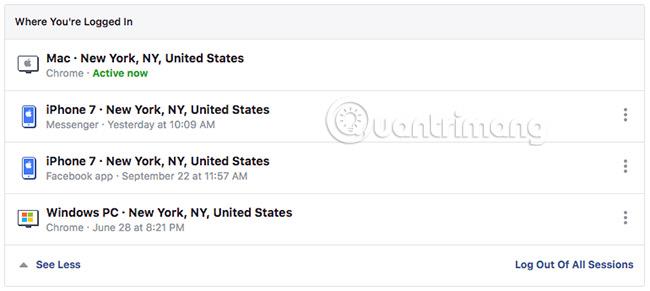
Ha az eszköz nevére lép, megjelenik annak IP-címe.
A felhasználóknak engedélyezniük kell a „ Figyelmeztetések az ismeretlen bejelentkezésekről ” beállítást, hogy a Facebook figyelmeztessen, ha valaki új IP-címről vagy helyről jelentkezik be a fiókjába.
Ha úgy gondolja, hogy valaki feltörte a fiókját, ellenőrizze az Alkalmazásjelszavak és engedélyezett bejelentkezések részt , hogy lássa, nincs-e gyanús. Ha igen, törölje. Ha úgy gondolja, hogy valami nincs rendben, azonnal változtassa meg Facebook jelszavát . Ez segít a hackerek kijelentkezésében is.
További információ: Hogyan tudhatod meg, hogy feltörték-e a Facebookodat
Twitter
Ez a blogszolgáltatás nem rendelkezik azokkal a részletekkel, amelyekkel megállapíthatja, hogy fiókját feltörték-e. Ha továbbra is aggódik, keresse fel a https://twitter.com/settings/simes oldalt , és nézze meg, melyik eszközzel fértek hozzá fiókjához. Sajnos ez az opció nem jelenít meg IP-címeket.
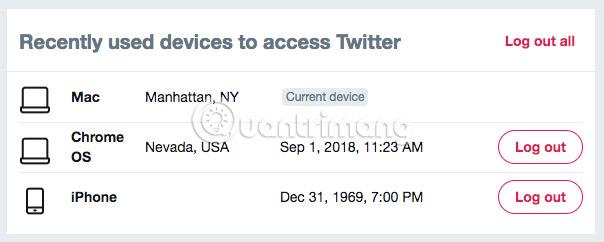
Ismételten, ha bármi gyanúsat lát, jelentkezzen ki, majd változtassa meg jelszavát. Szánjon egy percet arra is, hogy itt tekintse át azokat az alkalmazásokat, amelyek hozzáférnek Twitter-fiókjához.
Instagram
A fényképmegosztó közösségi hálózat rendelkezik a korábbi bejelentkezések ellenőrzésére szolgáló funkcióval, de a megjelenített adatok típusa meglehetősen korlátozott. A felhasználó csak a bejelentkezés dátumát és időpontját láthatja, nincs hely, nincs IP-cím.
Az ellenőrzéshez látogasson el a https://www.instagram.com/accounts/access_tool/ oldalra , és kattintson az Összes megtekintése elemre a Tevékenység, Bejelentkezések alatt .
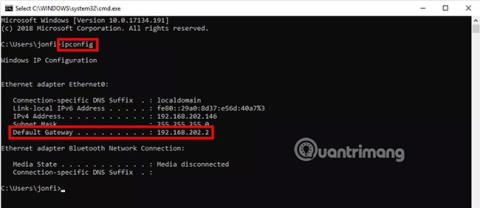
Ha mobilalkalmazást használ, kattintson a Hamburger menüre a jobb felső sarokban, majd válassza a Beállítások lehetőséget a jobb alsó sarokban, görgessen le az Adatvédelem és biztonság részhez , és kattintson a Fiókadatok lehetőségre. Ezután görgessen lefelé, és kattintson az Összes elemre a Tevékenység, Bejelentkezés alatt .
Ha gyanús bejelentkezést lát (ezt kicsit nehéz észrevenni), azonnal változtassa meg jelszavát.
Gőz
Ez a videojáték-platform nem teszi lehetővé a felhasználók számára, hogy lássák, mely számítógépekre vagy IP-címekre van bejelentkezve. De ha attól tart, hogy egy hacker bejut, látogasson el a https://store.steampowered.com/account/ oldalra, kattintson a Steam Guard kezelése lehetőségre a Fiókbiztonság alatt , majd kattintson az „Összes többi eszköz engedélyének visszavonása” lehetőségre.
Ezzel mindenkit ki kell jelentkeznie, aki bejelentkezett a fiókjába. Ezután azonnal változtassa meg jelszavát.
Többet látni: